Hướng dẫn cài đặt và sử dụng phần mềm Ezviz Studio xem camera trên máy tính, laptop
Mục lục
Mục lục
Camera Ezviz là một thương hiệu camera ngày càng được nhiều người sử dụng bởi tính năng nổi bật đặc trưng. Ngoài việc theo dõi hình ảnh của camera qua điện thoại thì việc theo dõi camera Ezviz qua máy tính, laptop cũng được nhiều người sử dụng. Dưới đây là hướng dẫn cài đặt và sử dụng phần mềm Ezviz Studio xem camera trên máy tính, laptop giúp quý khách hàng dễ dàng theo dõi hình ảnh ghi lại được của camera trên máy tính, laptop.

Xem camera trên máy tính, laptop giúp bạn theo dõi hình ảnh được ghi lại một cách dễ dàng khi bạn đang làm việc trên máy tính, laptop. Mỗi dòng sản phẩm camera đều có những phần mềm hỗ trợ xem camera trên máy tính, laptop khác nhau. Với dòng camera Ezviz thì phần mềm Ezviz Studio là phần mềm dành riêng giúp bạn xem camera Ezviz trên máy tính, laptop nhanh và tiện lợi nhất.
Hướng dẫn cài đặt và sử dụng phần mềm Ezviz Studio xem camera trên máy tính, laptop
Bạn tìm kiếm phần mềm Ezviz Studio. Sau đó bạn tải phần mềm Ezviz Studio và cài đặt trên máy tính, laptop của mình.
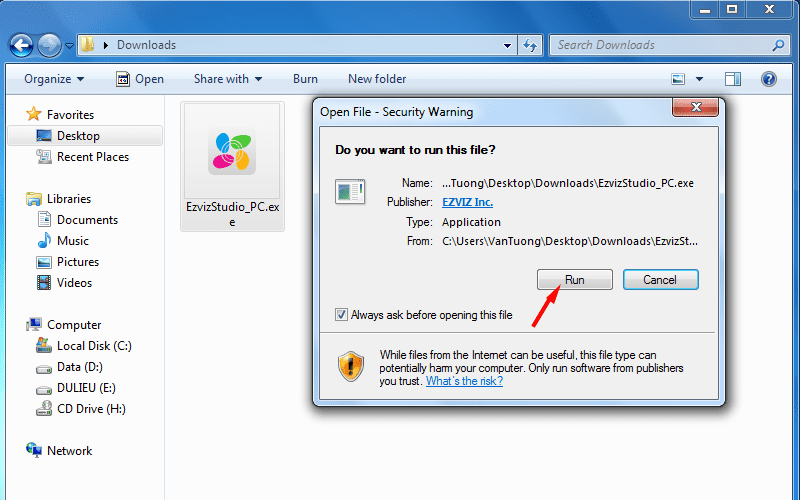
Bước 1. Sau khi cài đặt xong phần mềm bạn mở phần mềm lên.
Bước 2. Giao diện mới hiển thị trên màn hình, bạn chọn Login để đăng nhập

Bước 3. Bạn đăng nhập tài khoản đã đăng kí trên ứng dụng Ezviz trên điện thoại thông minh và chọn Login để sử dụng đăng nhập vào phần mềm Ezviz Studio trên máy tính.
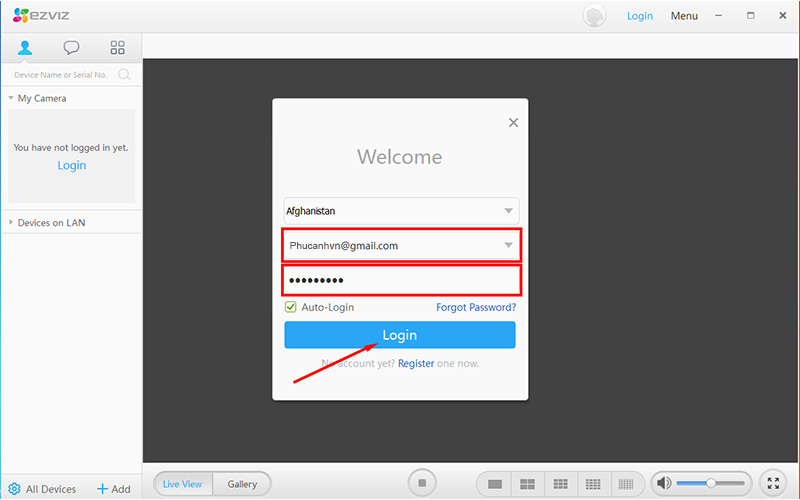
Nếu bạn chưa đăng kí ứng dụng trên Smart phone thì bạn có thể đăng kí trực tiếp trên phần mềm Ezviz Studio.
Lưu ý: Các dòng camera của thương hiệu Ezviz được sử dụng qua đám mây nên thiết bị camera mà bạn sử dụng xem qua ứng dụng Ezviz trên điện thoại sẽ được đồng bộ trên máy tính nếu bạn sử dụng chung một tài khoản đăng nhập.
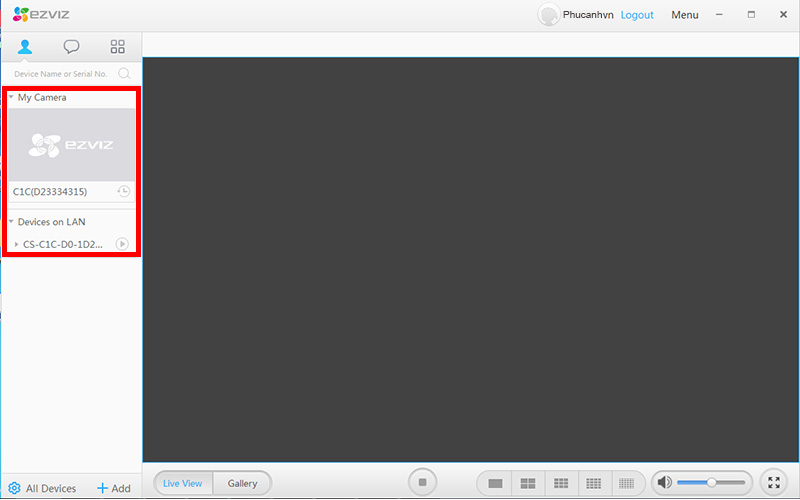
Sử dụng các tính năng trên phần mềm Ezviz Studio
Giao diện chính của màn hình hiển thị đầy đủ các tùy chọn giúp bạn sử dụng dễ dàng:
- Liveview: Xem trực tiếp
- Gallery: Xem lại các hình ảnh đã ghi hình vào thẻ nhớ
- Chế độ xem nhiều camera: Hỗ trợ xem 25 camera cùng lúc ở chế độ xem trực tiếp
- Bật/ tắt âm thanh khi xem video
- Chế độ xem toàn màn hình máy tính, laptop
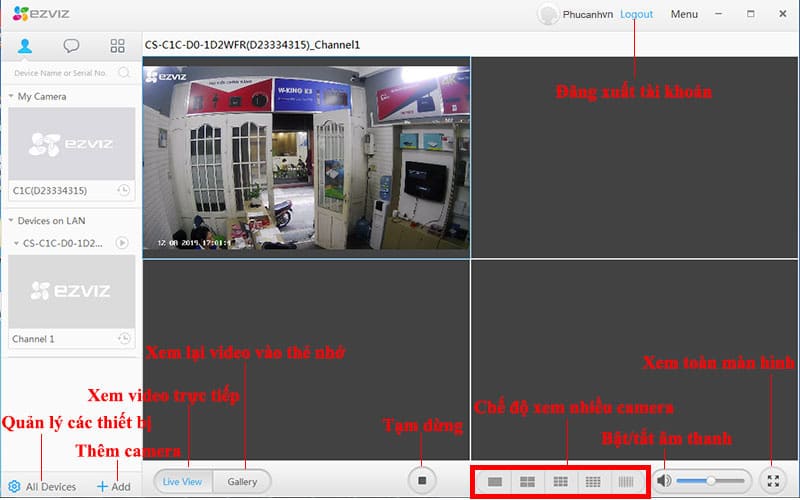
- Add: Thêm thiết bị vào tài khoản. Chọn Auto Add với các thiết bị trong LAN hoặc thêm thủ công với Manual Add. Thêm thiết bị đang kết nối mạng LAN hoặc từ xa bằng số Serial.
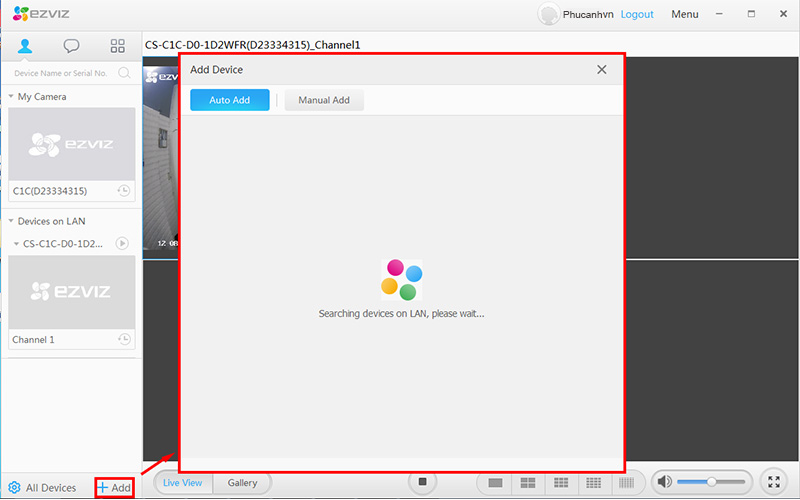
- Add Device: Quản lí tất cả các camera có trong tài khoản và đang online trong nội mạng và thêm các thiết bị vào tài khoản
+ Devices Under the Account: Những thiết bị đã được gán vào tài khoản của bạn
+ Found Devices on Lan: Tìm kiếm thiết bị đang có trong LAN
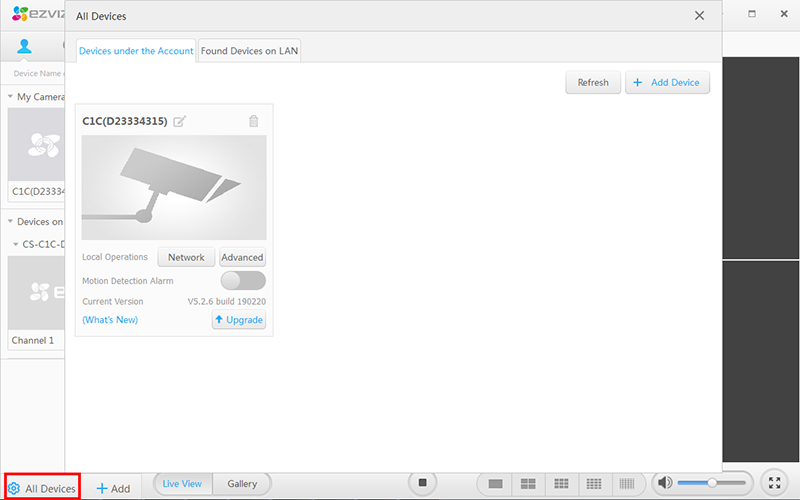
Bạn chọn các tùy chọn để xem camera trên ứng dụng Ezviz Studio sau khi đã hoàn thành cài đặt.
Điện thoại, Laptop là thiết bị được sử dụng phổ biến hiện nay, vì vậy việc cài đặt ứng dụng xem camera trên điện thoại, laptop linh hoạt và tiện lợi giúp bạn dễ dàng theo dõi, quan sát không gian lắp đặt camera mọi lúc, mọi nơi.
Bạn muốn sở hữu hệ thống camera giám sát an ninh cho gia đình, văn phòng, công xưởng, cửa hàng,... chính hãng, chất lượng với giá tốt nhất hãy liên hệ ngay với Phúc Anh theo số 038 628 6699 (nhánh 4) hoặc gửi thông tin tại đây để được tư vấn hỗ trợ.
Tới Phúc Anh bạn sẽ tìm được những sản phẩm camera phù hợp với mọi nhu cầu sử dụng đến từ các thương hiệu nổi tiếng như Hikvision, Dahua, Ezviz với giá thành tốt nhất cùng nhiều chương trình khuyến mãi hấp dẫn
Tin liên quan
- Top 5 Camera Imou tốt nhất cho gia đình và văn phòng
- Top 5 Camera An Ninh Trong Nhà Đáng Tin Cậy Năm 2025
- Top 5 Camera An Ninh Ngoài Trời Đáng Tin Cậy Năm 2025
- Top 5 camera TP-Link Tapo dưới 600K 5Mpx, báo động, quay quét, hỗ trợ AI
- Camera an ninh lưu được bao nhiêu ngày? Cách tính dung lượng camera theo thời gian
- Webcam là gì? Công dụng của webcam trên PC
- Top 5 camera ngoài trời tốt nhất của EZVIZ trong năm 2025
- [Trên tay] Top 5 camera TP Link giá rẻ đáng mua 2025
- [Review] Camera IP wifi EZVIZ CS-C3TN - Giá cả bình dân, chức năng cao cấp
- [Đánh giá] TP-Link Tapo C310 3MP - Camera an ninh ngoài trời xịn mà rẻ
- Tải phần mềm xem camera trên điện thoại Android và Iphone
- Hướng dẫn cài đặt và sử dụng phần mềm iVMS 4200 xem camera trên máy tính - Camera Hikvision
- Hướng dẫn sử dụng phần mềm Smart PSS để xem camera Dahua trên máy tính
- Phần mềm xem camera Ezviz trên điện thoại, máy tính
- Phần mềm xem camera Hikvision trên điện thoại, máy tính
- Phần mềm xem camera Dahua trên điện thoại, máy tính
- Cách cài đặt camera trên máy tính, hướng dẫn xem camera trên máy tính, laptop
- [Review] Camera IP Wifi Ezviz CS-CV246CN - quay quét 360 độ, nhiều tính năng xịn xò
- Hướng dẫn cài đặt camera dahua chính xác
- Camera gia đình có những loại nào? Lắp đặt camera gia đình giá bao nhiêu? Lắp đặt ở đâu uy tín
Phúc Anh 15 Xã Đàn, Đống Đa, Hà Nội
Điện thoại: (024) 35737383 - (024) 39689966 (ext 1)
Phúc Anh 152 - 154 Trần Duy Hưng, Cầu Giấy, Hà Nội
Điện thoại: (024) 37545599 - (024) 39689966 (ext 2)/  Chat zalo
Chat zalo
Phúc Anh 134 Thái Hà, Đống Đa, Hà Nội
Điện thoại: (024) 38571919 - (024) 39689966 (ext 3)/  Chat zalo
Chat zalo
Phúc Anh 141-143 Phạm Văn Đồng, Cầu Giấy, Hà Nội
Điện thoại: (024) 39689966 (ext 5)/  Chat zalo
Chat zalo
Phúc Anh 89 Lê Duẩn, Cửa Nam, Hoàn Kiếm, Hà Nội
Điện thoại: (024) 39689966 (ext 6)/  Chat zalo
Chat zalo
Phòng bán hàng trực tuyến
Điện thoại: 1900 2164 (ext 1)
Phòng dự án và khách hàng doanh nghiệp
Điện thoại: 1900 2164 (ext 2)




 Giỏ hàng
Giỏ hàng









